Word文本框边框去除方法详解
时间:2025-05-23 17:21:43来源:超逸速载
在Office办公软件使用过程中,文本框是文档排版的重要工具,常用于制作特殊版式或突出显示内容。本文将详细讲解在Word文档中去除文本框边框的多种操作方法,帮助用户快速掌握这项实用技巧。
Word文本框边框去除步骤解析
首先定位需要修改的文本框,将光标悬停于文本框边缘区域。当鼠标指针变为四向箭头图标时,单击右键激活功能菜单。在弹出选项中选择「设置形状格式」功能模块,此时右侧将显示格式设置面板。

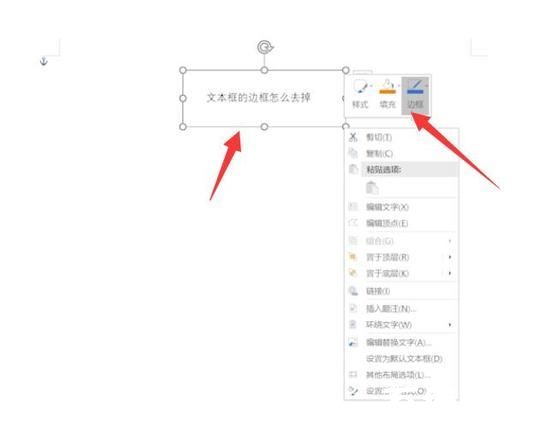
在形状格式设置界面中找到「线条」分类选项,点击展开详细参数设置。此处提供多种线条样式修改功能,选择「无线条」选项后,文本框的边框线将立即消失。需要注意的是,不同版本的Word软件可能在菜单命名和界面布局上存在差异,但核心操作逻辑保持一致。
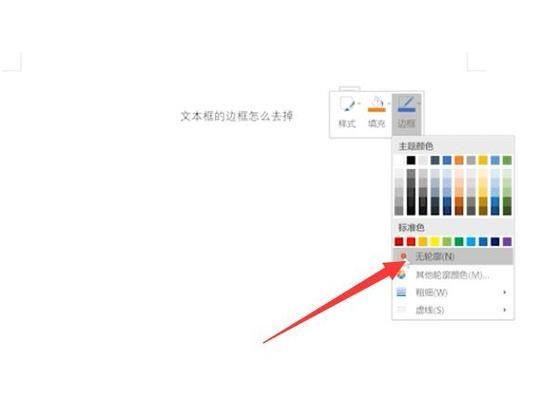
进阶操作技巧说明
对于需要批量处理的文档,可以按住Ctrl键连续选择多个文本框进行统一设置。若发现边框去除后出现排版错位,建议检查文本框的环绕方式是否设置为「嵌入型」。专业用户还可通过快捷键Alt+N+X快速插入无边框文本框,提升工作效率。
部分特殊模板文档可能设置了格式保护,此时需要先解除文档限制才能修改文本框属性。遇到无法去除边框的情况时,建议检查文本框是否嵌套在表格或SmartArt图形中,这类复合对象需要单独设置格式。
掌握文本框边框的去除方法后,可进一步学习形状填充、阴影效果等进阶设置,这些功能配合使用能制作出更专业的文档版式。建议定期保存操作进度,避免设置过程中出现意外情况导致修改内容丢失。
通过上述方法可以快速实现文本框边框的去除操作,这些技巧同样适用于PowerPoint等Office组件。熟练运用格式设置功能,将有效提升文档编辑效率,制作出更符合专业要求的办公文档。










